11 labākie Google Pay nedarbošanās problēmas risinājumi
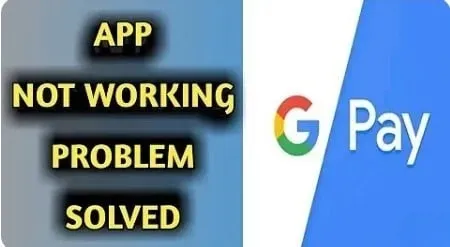
Google Pay ir viena no visbiežāk izmantotajām lietotnēm, kurā varat veikt darījumus, izmantojot UPI pin. Tas padara jūsu pirkumus vieglāk pārvaldāmus, jo tas darbojas kā digitālais maks.
Tomēr var būt daži traucējumi, kas neļauj pakalpojumam Google Pay darboties.
Daudzi cilvēki saskaras ar šīm problēmām, un tās var atrisināt, veicot nepieciešamās izmaiņas lietojumprogrammā. Šajā rakstā ir sniegti 11 dažādi risinājumi, lai atrisinātu problēmu, kad Google Pay nedarbojas.
Risinājumi, lai novērstu problēmu, ka Google Pay nedarbojas
- Pārbaudiet lietotņu atjauninājumus
- Pārbaudiet, vai jūsu karte ir atjaunināta
- Pārliecinieties, vai jūsu tālruņa numurs ir pareizs
- Pārbaudiet interneta savienojumu
- Sazinieties ar savu banku/kartes izsniedzēju
- Notīrīt kešatmiņas failus
- Pelēkās kartītes problēmu novēršana
- Atinstalējiet un atkārtoti instalējiet lietotni
- Mainiet SIM kartes slotu
- Sazinieties ar savas bankas klientu atbalsta dienestu
- Sazinieties ar Google Pay
Metodes, kā novērst Google Pay nedarbojas problēmu
1. Pārbaudiet lietotņu atjauninājumus
Pirmā lieta, kas jums jādara, saskaroties ar problēmu “Google Pay nedarbojas”, ir pārbaudīt lietotnes atjauninājumu.
Lai gan tālrunī ir iespējoti automātiskie atjauninājumi, vislabāk ir apmeklēt Play veikalu. Lai pārbaudītu lietotņu atjauninājumus, veiciet tālāk norādītās darbības.
- Tālrunī atveriet lietotni Google Play veikals.
- Atrodiet lietotni Google Pay.
- Lietotne ir jāatjaunina, ja tā saka “atjaunināt”, nevis “atvērt”.
Dažreiz problēmu var izraisīt arī lietotņu atjauninājumi. Ja jūsu lietotne pirms atjaunināšanas darbojās labi, problēma ir saistīta ar atjauninājumu.
Apskatiet jaunākos pārskatus atsauksmju sadaļā un pārbaudiet, vai citi nesūdzas par atjaunināšanas problēmu.
Ja tā, uzgaidiet apmēram nedēļu, Google Pay novērsīs šo problēmu ar atjauninājumu, un jūsu lietotne darbosies labi.
2. Pārbaudiet, vai jūsu karte ir atjaunināta
Vai nesen esat mainījis bankas kontu vai saņēmis jaunas kredītkartes vai debetkartes? Pēc tam jums ir jāverificē sava kartes informācija lietotnē Google Pay.
Ir svarīgi arī ievadīt savu vārdu, kā tas ir norādīts kartē.
Piemēram, jūsu kartē var būt jūsu otrais vārds, un, ja aizmirsīsit ievadīt otro vārdu, radīsies problēma. Lai pārbaudītu kartes informāciju, veiciet tālāk norādītās darbības.
- Tālrunī atveriet lietotni Google Pay.
- Noklikšķiniet uz sava profila attēla augšējā labajā stūrī.
- Noklikšķiniet uz opcijas Bankas konti.
- Sadaļā “Maksājumu veidi” redzēsiet sava bankas konta informāciju un pārbaudīsiet, vai kāda informācija ir jārediģē.
3. Pārliecinieties, vai jūsu tālruņa numurs ir pareizs
Šī ir viena no izplatītākajām kļūdām, ko pieļauj daudzi cilvēki. Tas var notikt, iestatot Google Pay jaunā ierīcē vai mainot tālruni pēc lietotnes iestatīšanas.
Tas ir viens no galvenajiem drošības pasākumiem; tāpēc ir svarīgi pārbaudīt, vai tālruņa numurs ir pareizs.
- Atveriet lietotni Google Pay savā Android ierīcē.
- Noklikšķiniet uz sava profila attēla augšējā labajā stūrī.
- Noklikšķiniet uz opcijas “Iestatījumi”.
- Noklikšķiniet uz personas informācijas.
- Pārliecinieties, vai jūsu mobilā tālruņa numurs ir pareizs.
- Ja jūsu mobilā tālruņa numurs ir nepareizs, noklikšķiniet uz rediģēšanas opcijas un ievadiet pareizo mobilā tālruņa numuru.
- Tas parādīsies tikai tad, ja iestatīšanas procesa laikā manuāli ievadīsit mobilā tālruņa numuru.
4. Pārbaudiet interneta savienojumu
Uzticams interneta savienojums ir svarīgs, veicot maksājumus tiešsaistē un fiziskus veikalus. Tā kā Google Pay darbojas ar mobilajiem datiem un Wi-Fi savienojumiem, pārliecinieties, vai Wi-Fi savienojums ir pareizs un netiek pārtraukts.
Ja savienojums ir vājš, jūsu maksājumi netiks veikti un radīs problēmu “Google Pay nedarbojas”.
Ja zināt, ka atrodaties apgabalā ar sliktu tīkla savienojumu, nēsājiet līdzi fizisko karti, lai nerastos savienojuma problēmas.
Dažreiz mazumtirgotājiem ir savs Wi-Fi tīkls saviem klientiem. Taču tiešsaistes darījumiem un maksājumiem nav ieteicams izmantot publiskos tīklus.
Tas ir tāpēc, ka hakeris var izsekot jūsu kartes informācijai un to izmantot. Vislabāk ir izvairīties no publisko Wi-Fi tīklu izmantošanas.
5. Sazinieties ar savu banku/kartes izsniedzēju
Pārliecinoties, ka problēma pastāv ar konkrētu karti, jums jāsazinās ar banku vai kartes izsniedzēju.
Lai to pārbaudītu, mēģiniet izmantot citu karti. Ja problēma attiecas tikai uz vienu karti, iespējams, jums nav pietiekami daudz līdzekļu vai kāda iemesla dēļ esat iesaldēts.
6. Notīriet kešatmiņas failus
Kešatmiņas failu dzēšana darbojas ne tikai pakalpojumā Google Pay, bet arī citās lietojumprogrammās. Kešatmiņā saglabātie dati palīdzēs lietojumprogrammām darboties ātrāk.
Turklāt tas traucēs lietojumprogrammai, ja tiek saglabāts pārāk daudz datu. Veiciet tālāk norādītās darbības, lai notīrītu kešatmiņas failus.
- Savā Android tālrunī atveriet lietotni Iestatījumi.
- Ritiniet uz leju un noklikšķiniet uz Programmas.
- Noklikšķiniet uz Pārvaldīt lietojumprogrammas.
- Noklikšķiniet uz lietotnes Google Pay.
- Noklikšķiniet uz opcijas “Uzglabāšana”.
- Noklikšķiniet uz datu dzēšanas opcijas, lai notīrītu kešatmiņas failus.
7. Pelēkās kartes problēmu novēršana
Tiem, kas mēģina maksāt ar pelēko karti, var rasties vairākas problēmas. Ja jūsu karte ir nozagta un vēlaties to pārbaudīt, noklikšķiniet uz kartes pakalpojumā Google Pay un veiciet visas nepieciešamās izmaiņas.
Ja kļūdas dēļ tika ziņots par nozagtu, noklikšķiniet uz “Apstiprināt” un nomainiet karti. Procesa pabeigšana var ilgt 48 stundas.
Jūsu kredītkartē tiks veiktas īslaicīgas izmaiņas ar 8 ciparu kodu. Lai pabeigtu verifikācijas procesu, jums ir jāievada šis kods pakalpojumā Google Pay .
Ja nevarat izmantot kredītkarti vai debetkarti konkrētam pirkumam. Tad var gadīties, ka pārdevējs nepieņems noteiktas kredītkartes vai debetkartes.
Šādā gadījumā jums ir jāizmēģina cita bankas konta kredītkarte vai debetkarte un jāpadara tā par noklusējuma karti.
Ja jūsu kartei ir beidzies derīguma termiņš jums nemanot, jūs nevarēsiet veikt nekādas transakcijas. Sazinieties ar savu banku un piesakieties jaunai kartei.
8. Atinstalējiet un atkārtoti instalējiet lietotni
Tomēr, ja nekas nedarbojas un karte nav problēma, varat mēģināt atinstalēt un atkārtoti instalēt lietotni.
Dažreiz šī metode var darboties. Pēc lietotnes Google Pay atinstalēšanas restartējiet tālruni, jo tas nodrošinās tīru sākumu.
9. Nomainiet SIM kartes slotu
Šī ir izplatīta problēma, kuru lielākā daļa no viņiem parasti ignorē. Google Pay mobilā tālruņa numuram vienmēr jābūt SIM kartes 1. ligzdā.
Ja ievietosiet SIM 2 slotā, tad būs problēmas. Pārbaudiet, vai SIM karte ir ievietota pareizi.
10. Sazinieties ar savas bankas klientu atbalsta dienestu
Dažas bankas neļaus jums pievienot kontus pakalpojumam Google Pay vai arī neļaus pievienot maksājumu makam. Sazināšanās ar atbalsta dienestu palīdzēs precīzi noteikt problēmu.
Ja problēma ir saistīta ar bankas ierobežojumiem, pievienojiet kontu no citas bankas. Ja ir radusies bankas servera kļūda, uzgaidiet, līdz servera problēma tiks atrisināta, kā arī pārbaudiet savu norēķinu informāciju, ja jūsu konts ir debetēts.
11. Sazinieties ar pakalpojumu Google Pay
Ja nekas nedarbojas, varat saņemt palīdzību no Google Pay. Lietojumprogrammai ir palīdzības opcija. Izmantojot to, varat ziņot par pieprasījumu.
Uz to tiks atbildēts 24 stundu laikā. Lai sazinātos ar pakalpojumu Google Pay, veiciet tālāk norādītās darbības.
- Tālrunī atveriet lietotni Google Pay.
- Noklikšķiniet uz profila attēla ikonas augšējā labajā stūrī.
- Noklikšķiniet uz opcijas “Iestatījumi”.
- Noklikšķiniet uz Palīdzība un atsauksmes.
- Noklikšķiniet uz Saņemt palīdzību.
- Ja nevarat atrast risinājumu savai problēmai, noklikšķiniet uz Nepieciešama papildu palīdzība.
- Google pay atbildēs uz jūsu pieprasījumu 24 stundu laikā.
Secinājums
Es ceru, ka iepriekš minētie risinājumi ir devuši jums priekšstatu par to, kā novērst Google dēļa nedarbošanās problēmu.
Gandrīz visi pasaulē izmanto Google Pay. Ja radīsies problēma, mēs nevarēsim veikt digitālos darījumus. Tāpēc ir svarīgi problēmu atrisināt nekavējoties, lai ērti veiktu bezkontakta maksājumus.



Atbildēt